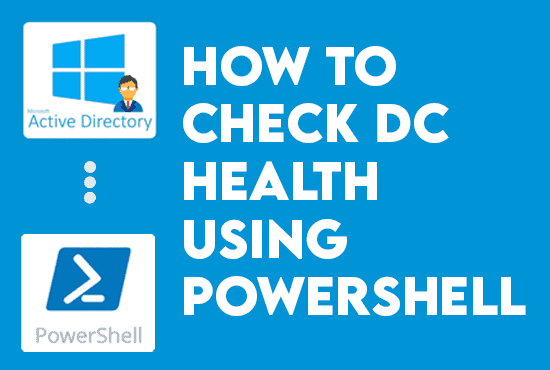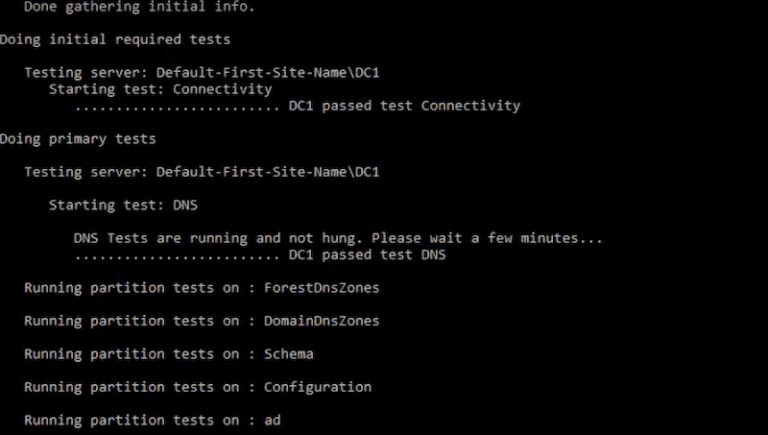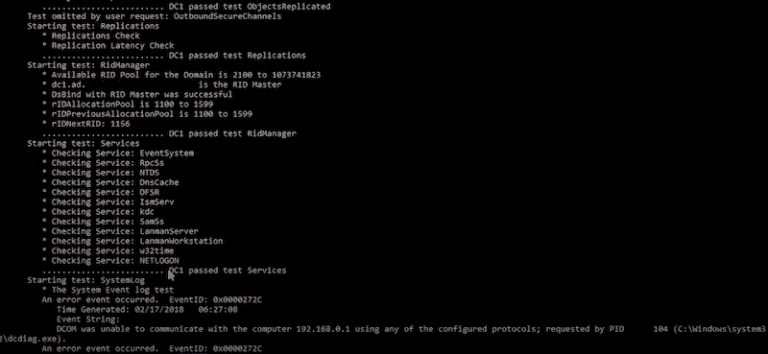DCDiag: כיצד לבדוק את בריאות ממשק בקר דומיין באמצעות Powershell. DCDiag הוא כלי שורת פקודה עוצמתי המשמש לאבחון בעיות עם בקרי דומיין בסביבת Active Directory של מיקרוסופט ווינדוס. אנו משתמשים בו כדי לבדוק את הבריאות של בקרי הדומיין, לזהות שגיאות או אי עקביות, ולטפל בבעיות של העתקה. DCDiag גם עוזר למנהלים לזהות ולפתור בעיות בהגדרת DNS, שכפול SYSVOL, ושירותים קריטיים אחרים הנדרשים לתפקוד תקין של Active Directory.
אנו מבקרים ב-DCDiag, כלי מיקרוסופט Windows עוצמתי. אנו משתמשים בו כדי לבדוק שירותי DNS, להעריך את הבריאות של בקרי הדומיין, ואף לתקן שגיאות באופן אוטומטי. אף על פי שהוא יחסית פשוט, הכלי חזק מספיק כדי לשמור על בריאות כל בקרי הדומיין שלנו.
נתחיל עם המאמר DCDiag: איך לבדוק את בריאות שרת התחום באמצעות Powershell
שימו לב גםאיך להוסיף שרת תחום לתחום קיים
DCDiag: איך לבדוק את בריאות שרת התחום באמצעות Powershell
התקנת כלי DCDiag
אם אנו מפעילים שרת Windows, עלינו להתקין את DCDiag. מיקרוסופט בנה את DCDiag בגירסאות שרת Windows המודרניות, מ-2012R2 וגירסאות מאוחרות יותר.
שימו לב גםבדוק כלי בדיקת בריאות Active Directory
מטרת כלי DCDiag
מטרת DCDiag היא לאבחן ולפתור בעיות עם שליחים ממחוז התחום בסביבת Windows Server. זהו כלי שורת הפקודה המבוצע במגוון רחב של בדיקות בריאות על שליח ממחוז, כולל בדיקות ל DNS, שחרור, LDAP, ניתוח אבטחה של שליח אחד או מרובה בו זמנית ביער שלנו AD או תאגיד. בואו נעבור על כמה מהבדיקות השונות DCDiag עושה על שליח ממחוז:
- בדיקות קישוריות – DCDiag בודק אם שליח הממחוז מחובר ל רשת ויכול לתקשר עם שליחים ממחוז אחרים.
- בדיקות DNS – בדוק האם שרת האזרחות פותר ורושם באופן תקין את DNS.
- בדיקות שכפול – בודק האם שרת האזרחות משתכפל באופן מדויק עם שרתי אזרחות אחרים.
- בדיקות אמון – DCDiag בודק האם שרת האזרחות מאמין בתחומים אחרים והאם תחומים אחרים מאמינים בשרת האזרחות.
- בדיקות LDAP – בודק האם LDAP שאילתא עובדת כראוי על שרת האזרחות.
- בדיקות Kerberos – DCDiag בודק האם אימות Kerberos הזדהות עובד באופן תקין על שרת האזרחות.
- SYSVOL בדיקות – DCDiag בודק האם שיתוף הקבצים SYSVOL מתבצע באופן תקין במדריך הדורון.
- בדיקות קטלוג גלובלי – DCDiag בודק האם ה-DC מתנהל כשרת קטלוג גלובלי והאם שאילתות קטלוג גלובלי פועלות באופן תקין.
סקירת כלי DCDiag
טוב, עם המאמר DCDiag: איך לבדוק את בריאות של מנהל התחום באמצעות Powershell היא פקודת שורה פשוטה כלי. אנו מפעילים DCDiag על מסמך CMD או על חלון PowerShell. זכור להשתמש ברשות מנהל.
התחביר הבסיסי של DCDiag הוא כדלקמן:
dcdiag.exe /s:[:] [/u:\ /p:*||””]שם:
- /s – מנהל התחום
- /u:\ – שם המשתמש
- \p:* – הסיסמה
dcdiag /?פרמטרי מנוע DCDiag
כדי להשתמש באחד המתגים הבאים, הוסף אותו אחרי הפקודה DCDiag. סיכום של המתגים הפופולריים:
- /s <שם שרת> – מציין את שמו של השרת שיבדק. אם לא מצוין שם שרת, DCDiag בודק את המחשב המקומי.
- /v – מספק פלט מפורט ומידע נוסף על הבדיקות שנעשו.
- /test:<שם הבדיקה> – מציין את שמו של הבדיקה לרוץ. אנו מפעילים בדיקות מרובות על ידי ציון מתגי /test מרובים.
- /e – מבצע סט מקיף של בדיקות על המפקד התחום המסוים.
- /fix – מנסה לתקן כל בעיות שנמצאו במהלך הבדיקות.
- /f:<שם קובץ היומן> – מציין את שמו של קובץ היומן ליצירה.
- /c – מציין שDCDiag צריך לבצע רק את הבדיקות הנדרשות לפרסום שירותי מפקד התחום.
- /skip:<שם_המבחן> – מדלג על המבחן המסוים.
- /l:<שם_קובץ_יומן> – מציין את שם קובץ היומן להוספה במקום להחלפה.
- /q – מציין מצב שקט, שמדכא את ההצגה של הודעות מידע מסוימות.
- /test:DNS – מבצע בדיקות DNS על הממשק הדומיין המסוים.
- /test:KCC – מבצע בדיקות KCC על הממשק הדומיין המסוים.
- /test:Replications – מבצע בדיקות שחרור על ה-dc המסוים.
- /test:Advertising – מבצע בדיקות פרסום על ה-dc המסוים.
- /test:Services – מבצע בדיקות שירותים על ה-dc המסוים.
מעלה כמה מהמנועים הנפוצים ביותר של DCDiag בשורת הפקודה, אך ישנם עוד אפשרויות רבות. אנו יכולים לראות רשימה מלאה של מנועים והגדרותיהם על ידי ריצת הhelp command מעל.
נסה את כלי הדו"ח הבריאות של Active Directory DC שלנו
נסה אותנו בחינם, גישה לכל התכונות. – 200+ תבניות דו"ח AD זמינות. תוכל בקלות להתאים דו"חות AD משלך.
ריצת DCDiag ונפחי שימוש
כדי לרוץ על DCDiag, הקלד את הפקודה DCDiag ללא מנועים כדי לבצע בדיקת DCDiag בסיסית על ה-DC המקומי שלנו (או טיעון).
dcdiag.exeמאחר ש-DCDiag מזהה אוטומטית את ה-DC הנוכחי (המקומי), אין צורך בממשלת דומיין או הרשאות מנהל. בסעיף הבא, אנו דנים במספר מקרי שימוש בעזרת מנועי DCDiag.
בדיקות בריאות DC רחוקות
dcdiag.exe /s:dc01 /u:dc01\Administrator /p:passwordDCPromo והרשמה ב- DNS, שנבצע מקומית ולא עבור שליח, לא יושפע מהמתג /s.
שים לב שכאשר אנו מזינים את המידע /u (שם משתמש), עלינו לציין את שם החשבון עם הרשאות מנהל תחום ולהשתמש בפורמט הנכון: תחום/שם משתמש. לכן, למשל, אנו מוסיפים את שם המשתמש (מנהל) עם שם התחום (dc01): /u:dc01\Administrator.
בדיקת בריאות לכל ה-DCs
אנו מחברים כל אתר AD שעשוי לכלול אוסף של מדריכי DC אחד לשני. המתג /a הוא יעיל אם אנו מחלקים את ה-AD לאתרים. זה מאפשר לנו להריץ את יישום DCDiag בו זמנית עבור כל מדריך אתר DC:
dcdiag.exe /s:dc01 /aהשתמש ב-DCDiag לבדיקת DNS
dcdiag.exe /s:dc01 /test:dnsהבדיקות הבסיסיות הבאות פועלות כברירת מחדל למעט פירוק השם החיצוני. כל תוצאות DNS מציגות את הבדיקה DNSBasic. אם אין ערך, המתיחה /test:dns כברירת מחדל משתמשת ב /DNSall. הנה כמה בדיקות ספציפיות ל-DNS שאנו קוראים כשאנו משתמשים בכלי DCDiag:
- /DNSBasic – בודק אם שרת ה-DNS של שרת התחום מוגדר נכון ומפענח שמות.
- /DnsDelegation – בודק, אם ההסמכות של DNS מוגדרת נכון עבור שרת התחום.
- /DnsForwarders – בודק האם המעבירים של DNS מוגדרים נכון עבור שרת התחום.
- /DnsDynamicUpdate – בודק, האם שרת התחום מבצע עדכונים דינמיים ל-DNS.
- /DnsRecordRegistration – בודק, אם הרישום של DNS של שרת התחום מעודכן ומדויק.
בדיקות אלו מוודאות שהתיקון DNS של שליט התחום נכון ופועל כראוי. אם DCDiag מגלה כל סוג של בעיה במהלך בדיקות אלו, DCDiag מתייחס להן במהירות כדי למנוע בעיות אפשריות עם Active Directory ושירותים רשת אחרים. בדיקת DNS צריכה להיראות ככה:
התאמת תוצאות DCDiag
DCDiag מאפשר לנו להתאים את התוצאות על ידי הראשון לנו פחות או יותר מידע. גם תעלומה את התוצאות עבור ניתוח מאוחר יותר. הנה כמה דוגמאות על איך אנו מתאימים את DCDiag דיווח.
הפעלת DCDiag במצב שקט
המנוע השקט /q מתכוון די מועיל, מקטין את גודל הפלט על ידי חשיפת רק רשימת הודעות הטעות. הנה דוגמא ל-DCDiag במצב שקט:
dcdiag.exe /s:dc01 /qהפלט עם ה/q מסוננת רק לשגיאות שנראות ככה:
רוץ DCDiag עם פלט מפורט
על ידי הוספת התג המפורט /v, רוץ DCDiag עם פלט מפורט. זה מספק לנו מידע נוסף על המשימות היומיומיות שלנו, כגון שגיאות, אזהרות, הודעות מידע מסוימות וכו '. המתג /v הוא ההפך ממתג השקט /q.
כפי שצוין קודם, DCDiag (ללא /v) מספק פרטים מספקים כדי לזהות ולפתור כל בעיה עם שרת התחום שלנו, מה שעשוי להספיק ברוב המקרים. הנה דוגמה לקטע עם תג המפורט:
dcdiag.exe /s:dc01 /vהפלט עם המתג /v צריך להיראות ככה:
אנו ממליצים על הפלט המפורט רק אם אנו רואים אזהרות או שגיאות בטבלה הסכמית הרגילה ורוצים לחקור את הבעיה בפירוט רב יותר.
ייצא את תוצאות DCDiag
כלי הכלי DCDiag מאפשר לנו ייצוא את תוצאות בדיקת הבריאות. לדוגמה, אנו שמים את כל תוצאות הבדיקות בקובץ טקסט על ידי הוספת המתג /f לפקודת DCDiag. לדוגמה:
dcdiag.exe /s:dc01 f:c:\dcdiag_dc01_test01.txtשים לב שאנו מותאמים אישית את שמן קובץ היררכיות ושמים אותו בכל תיקיה ספציפית. אנו פותחים את התוצאות בטקסטון או בכל תוכנת שתומכת בקבצים .txt.
אנו גם יוצאים את התוצאות לXLSX או XML. עם זאת, פונקציה זו עובדת רק עבור המתג /test:dns:
dcdiag.exe /test:dns /x or, /test:dns/x:DCDiag היא רק כלי אבחון. לכן, היא מבצעת בדיקות שונות ומספקת רק את תוצאותיה. המתג /fix, עם זאת, הוא מתג מדהים שמנסה לתקן את הבעיות המוצגות בבטחה.
dcdiag.exe /s:dc01 /fixאנו לא צריכים לספק פרמטרים או תכונות נוספים כאשר אנו משתמשים במתג /fix. רק עבור בדיקת MachineAccount, המתג /f פועל. הוא מתקן את מופע הMachineAccount של שרת ה-DC בשמות ייחודיים של שירות (SPNs).
שימוש ב-DCDiag עם Powershell
אין תקין DCDiag ב-Windows PowerShell. בכל זאת, אנו משתמשים ב-DCDiag ב-PowerShell על ידי הרצת הפקודה dcdiag.exe עם הפרמטרים המתאימים באמצעות ה-cmdlets Invoke-Expression או Invoke-Command. הנה דוגמה כיצד להשתמש ב-DCDiag ב-PowerShell כדי להריץ בדיקות DNS:
Invoke-Expression "dcdiag.exe /test:DNS /v"בדוגמה זו, השתמשנו ב-cmdlet Invoke-Expression כדי להריץ את הפקודה dcdiag.exe עם הפרמטר /test:DNS כדי להריץ את בדיקות ה-DNS והפרמטר /v לספק פלט מפורט. כמובן, נוכל להחליף /test:DNS בכל בדיקת DCDiag אחרת שברצוננו להריץ. בנוסף, אנו יכולים להשתמש ב-cmdlet Invoke-Command כדי להריץ את DCDiag על מחשב מרוחק.
הנה דוגמה נוספת:
Invoke-Command -ComputerName "ServerName" -ScriptBlock { dcdiag.exe /test:DNS /v }בדוגמה הקודמת, השתמשנו בפרמטר -ScriptBlock עם Invoke-Command כדי לציין את הקוד שרצינו להפעיל על המחשב המרוחק computer. הפרמטר -ScriptBlock מקבל בלוק תסריט, בעצם בלוק קוד מוקף בסוגריים {}.
כשאנו משתמשים ב Invoke-Command עם הפרמטר -ScriptBlock, אנו מבצעים את בלוק התסריט על המחשב המרוחק שצוין עם הפרמטר -ComputerName, ובלוק התסריט מחזיר את הפלט למחשב המקומי. השימוש בפרמטר -ScriptBlock עם Invoke-Command הוא דרך עוצמתית לביצוע פקודות או תסריטים על מחשבים מרוחקים. זה עוזר לניהול מספרים גדולים של מחשבים בסביבת רשת, בדיוק כמו שהשתמשנו בכלי DCDiag.
תודה שקראתם DCDiag: איך לבדוק את בריאות שליטת המחשבים באמצעות Powershell. נסיים את המאמר עכשיו.
סיום DCDiag: איך לבדוק בריאות שליטת המחשבים באמצעות Powershell
לסיכום, DCDiag הוא כלי חיוני עבור מנהלים שמנהלים סביבות Active Directory. הספקת סוויטה מקיפה של בדיקות בריאות עבור שלטי מתמשכים עוזרת למנהלים לאבחן ולפתור בעיות בצורה קלה. היכולת לבצע בדיקות מפורטות הקשורות ל-DNS, שיבוץ, LDAP, אבטחה ועוד הופכת את DCDiag לכלי מועיל להבטיח את בריאותם ויציבותם של שלטי המתמשכים ושל סביבת ה-Active Directory .
על ידי שילוב DCDiag בתהליכי תחזוקה ובדיקה רגילים, מנהלים עוזרים למנוע בעיות חמורות יותר ומבטיחים שסביבת ה-Active Directory שלהם תישאר מאובטחת ואמינה.
Source:
https://infrasos.com/dcdiag-how-to-check-domain-controller-health-using-powershell/